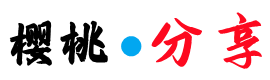苹果手机凭借其流畅的 iOS 系统、出色的性能和简洁的设计,备受用户喜爱。然而,许多人在使用 iPhone 时,可能只用到了其基本功能,却忽略了大量实用的隐藏技巧和功能。掌握这些技巧,不仅能提升使用效率,还能为你带来全新的体验。下面,就为大家详细介绍一些 iPhone 使用过程中的实用窍门和隐藏功能。
一、系统操作与设置类
(一)快速操作
- 快速截屏与录屏:同时按下电源键和音量上键,即可快速完成截屏,截屏后的图片会自动保存到相册。若想进行录屏,只需在控制中心点击录制按钮(如果控制中心没有该按钮,可进入 “设置”-“控制中心”-“自定控制”,将 “屏幕录制” 添加进来)。长按录制按钮还能启用麦克风,实现录屏的同时进行录音,方便制作教程或记录游戏精彩瞬间。
- 快速切换应用:对于有 Home 键的 iPhone,双击 Home 键可快速查看最近打开的应用,并在它们之间轻松切换;全面屏机型则从屏幕底部向上滑动并停顿,即可调出多任务界面。
- 快速静音:拨动手机左侧的静音开关,能瞬间将手机设置为静音模式,适合在会议、影院等需要安静的场合快速操作。
- 一键清理后台:在多任务界面(操作方法如上述切换应用),长按任意应用图标,此时应用左上角会出现 “-” 按钮,依次点击这些 “-”,就能一键清理后台运行的应用,释放内存,提升手机运行速度。
- 快速查看通知历史:从屏幕顶部向下滑动,打开通知中心,在这里不仅能看到最新的通知,还可以通过向上滑动浏览之前的通知历史,不错过任何重要信息。
(二)自定义设置
- 自定义控制中心:从屏幕底部向上滑动打开控制中心,在这里你可以调整亮度、音量、开启或关闭 Wi-Fi、蓝牙等常用功能。还能根据自己的使用习惯,进入 “设置”-“控制中心”-“自定控制”,添加或删除快捷按钮。比如,将常用的 “音乐识别”“屏幕录制”“手电筒” 等功能添加进来,让操作更加便捷。
- 单手模式:在某些情况下,单手操作手机可能不太方便,这时可以开启单手模式。进入 “设置”-“辅助功能”-“触控”,开启 “便捷访问”。开启后,通过在手机底部边缘向下轻扫,屏幕内容会下移,方便单手点击屏幕上方的元素。
- 调整键盘大小:在输入文字时,长按键盘左下角的地球图标,会弹出一个菜单,选择 “调整大小”,然后拖动键盘边框,就可以根据需要调整键盘大小,无论是大屏手机的单手输入,还是需要更大键盘便于操作,都能轻松实现。
(三)隐私保护
- 应用锁定与隐藏:从 iOS 18 开始,用户可以直接在主屏幕上对第三方应用程序进行锁定设置。比如,对于存放重要照片的相册应用、涉及资金交易的银行应用等敏感应用,长按应用图标,在弹出的选项中选择 “需要 Face ID” 或 “Touch ID” 进行验证并确认,即可为应用添加一层安全锁。此外,还能选择隐藏特定的第三方应用程序,使其从主屏幕和搜索中消失,被隐藏的应用会出现在 App Library 中的一个特殊隐藏文件夹里。
- 保护隐藏和删除的照片:在 iOS 16 及以上版本中,隐藏和最近删除的相册需要使用 Face ID 或 Touch ID 进行身份验证才能访问,有效防止他人随意查看你不想被看到的照片,进一步保护了用户的隐私。
- 隐藏实时消息预览:进入 “设置”-“通知”-“信息”,关闭 “显示预览” 选项。这样,当收到新短信时,在锁定屏幕或通知中心将不会显示短信内容,只有你解锁手机后才能看到具体信息,防止他人随意查看你的实时消息内容。
二、文本与图片处理类
(一)文本操作
- 三指拷贝粘贴:在输入文字时,用三根手指同时点击并拖动,可以快速复制文本;在需要粘贴的位置,再次用三根手指同时点击,即可完成粘贴操作。这一功能在需要频繁复制粘贴大量文字时,能大大提高输入效率。
- 快速移动光标:在打字时,长按空格键,此时输入法键盘会变成触摸板模式,通过左右滑动手指,就能精准地移动光标位置,方便在长文本中快速定位到需要编辑的地方。
- 键盘切换与撤销:长按键盘左下角的地球图标,可快速在已添加的输入法之间进行切换。如果在输入过程中出现错误,摇晃一下手机,即可撤销上一步输入操作;若想恢复撤销的内容,再次摇晃手机即可。
- 备忘录画图技巧:在备忘录中使用绘图功能时,画完图形后手指停顿一秒左右,系统会自动将图形规整为标准形状,如圆形、方形、三角形等,让你的手绘图形更加美观。
- 三击选择段落文本:在编辑文本时,双击可以选中文本中的一个词汇,而三击则可以快速选择整个段落,在需要复制、删除或编辑整段文字时非常实用。
(二)图片处理
- 实况文本:相册里带有文字的照片,长按图片上的文字,即可进行复制、粘贴、翻译等操作。如果识别到的文字是地图信息,还能直接导航前往;识别到电话号码,则可以直接拨打,大大方便了信息的提取和使用。
- 锁定曝光对焦:在拍照时,除了常见的点按屏幕进行对焦外,长按拍摄界面,即可锁定当前的对焦和曝光。这在光线复杂多变的场景中非常有用,比如拍摄人物时,背景光线不断变化,锁定曝光对焦后,人物的曝光和对焦能保持稳定,拍出更清晰、美观的照片。
- 辅助线构图:打开 “设置”-“相机”,开启 “网格” 选项。这样在拍照时,屏幕上会出现三等分线辅助,帮助你更好地构图,遵循摄影中的 “三分法则”,让拍摄的主体位于线条交叉点上,使照片更加具有美感和吸引力。
- Live Photo 实况照片玩法:开启实况拍摄后,拍摄的照片不仅记录了精彩瞬间,还包含前后一小段动态画面。你可以在相册中打开实况照片,长按屏幕即可查看动态效果,并且还能挑选前后某个瞬间作为照片的主画面。此外,实况照片还可直接合成长曝光效果,在拍摄车流、流水等场景时,能拍出美轮美奂的拉丝效果。
- 便捷多选照片:在相册中选择照片时,先点击一张照片,然后手指在其他照片上快速扫过,即可实现批量选择,大大提升了选择多张照片进行分享、删除、整理等操作的效率。
- 照片转 PDF:如果需要将照片转换为 PDF 格式,在相册中选择要转换的照片,点击左下角的分享按钮,选择 “打印”,在打印预览界面,长按图片,然后点击右上角的分享按钮,此时就可以将照片保存为 PDF 格式,方便用于文档整理、发送等场景。
三、其他实用功能类
(一)计算器功能拓展
将 iPhone 横屏放置,自带的计算器应用会自动切换为科学计算器模式,除了基本的加、减、乘、除运算外,还提供了更多高级计算功能,如三角函数(sin、cos、tan 等)、对数(log、ln 等)、幂运算等,满足学生、科研人员等需要进行复杂计算的用户需求。
(二)手机测距
iPhone 自带测距仪应用,打开后可以通过摄像头测量物体的长度、高度、面积等。比如,在装修房屋时,测量家具尺寸、墙面面积;或者在日常生活中,估算物体的大小等,都非常实用。此外,部分机型还支持测量身高功能,让你随时了解自己的身高变化。
(三)设置来电头像
进入 “电话”-“联系人”,选择要设置头像的联系人,点击 “编辑”,然后点击头像区域进行选择或拍摄照片。设置完成后,当该联系人来电时,屏幕上会显示你为其设置的专属头像,让你一眼就能识别来电者。
(四)改变 Siri 声音
进入 “设置”-“Siri 与搜索”-“Siri 声音”,在这里你可以挑选不同的声音类型,包括不同语言、不同音色的 Siri 语音,根据自己的喜好为 Siri 选择一个更动听、更符合你习惯的声音。
(五)锁屏音乐壁纸
当锁屏状态下播放音乐时,点击音乐封面的小图片,即可将音乐封面放大成全屏显示,作为你的锁屏壁纸,让锁屏界面更加个性化、富有艺术感。
(六)生日提醒
进入 “通讯录”,选择要添加生日提醒的联系人,点击 “编辑”,在下方找到 “添加生日” 选项并设置生日日期。设置后,系统会在该联系人的生日当天提醒你,再也不用担心忘记亲朋好友的重要日子啦。
(七)来电 LED 灯闪烁提醒
进入 “设置”-“辅助功能”-“音频 / 视觉”,开启 “LED 闪烁以示提醒” 选项。当有新的来电或信息时,手机的 LED 闪光灯会闪烁提醒你,即使在手机静音或环境嘈杂的情况下,也能及时注意到通知。
(八)修改蜂窝数据图标
进入 “设置”-“蜂窝网络”-“SIM 卡”-“蜂窝号码标签”-“自定义标签”,在这里你可以输入自己喜欢的 Emoji 图标,为蜂窝数据图标增添个性,让你的手机状态栏更加独特。
通过以上这些实用技巧和隐藏功能,相信你能更好地发掘 iPhone 的潜力,让它成为你生活和工作中的得力助手。赶紧试试这些功能,享受更加便捷、高效的手机使用体验吧!